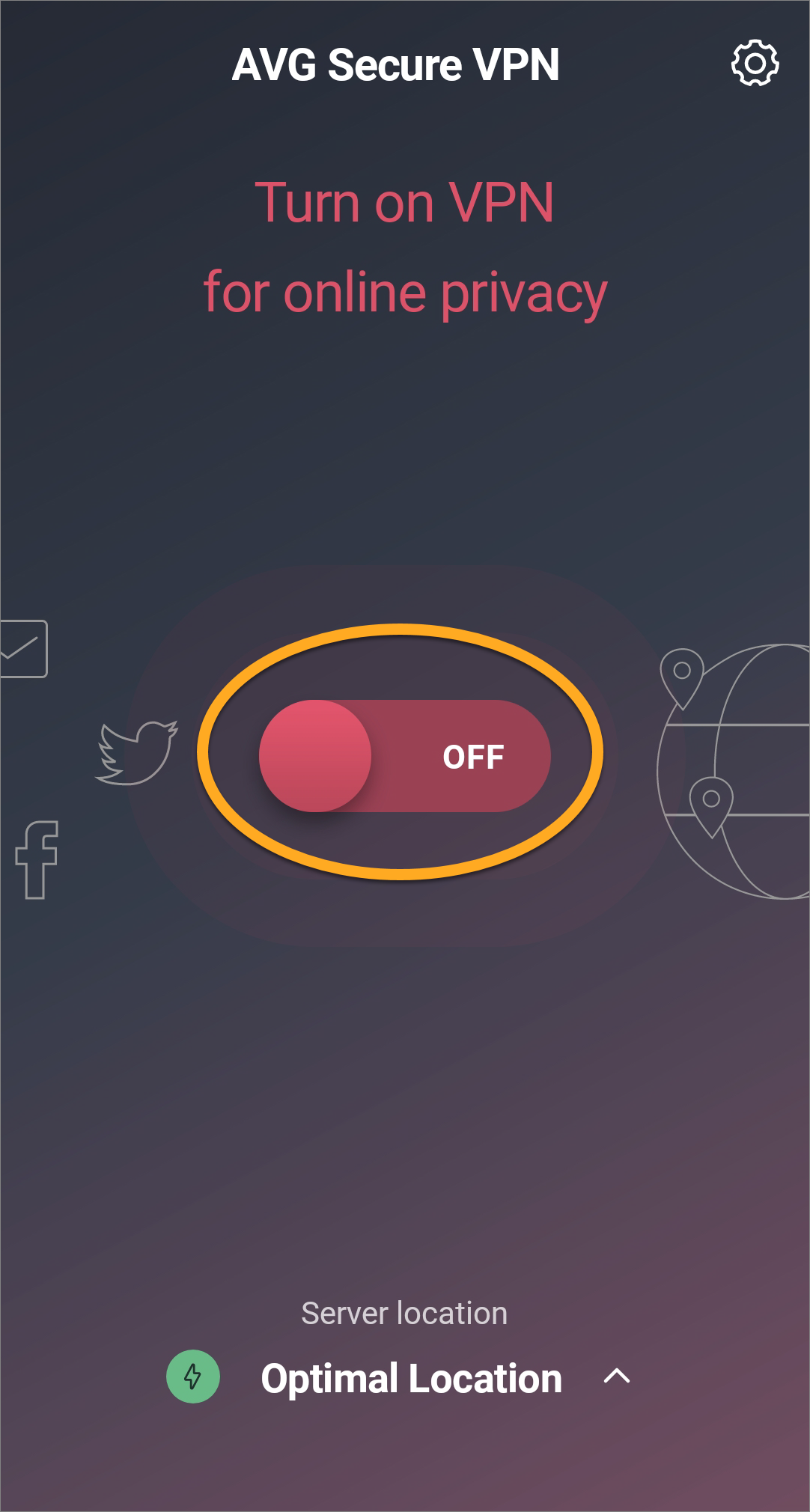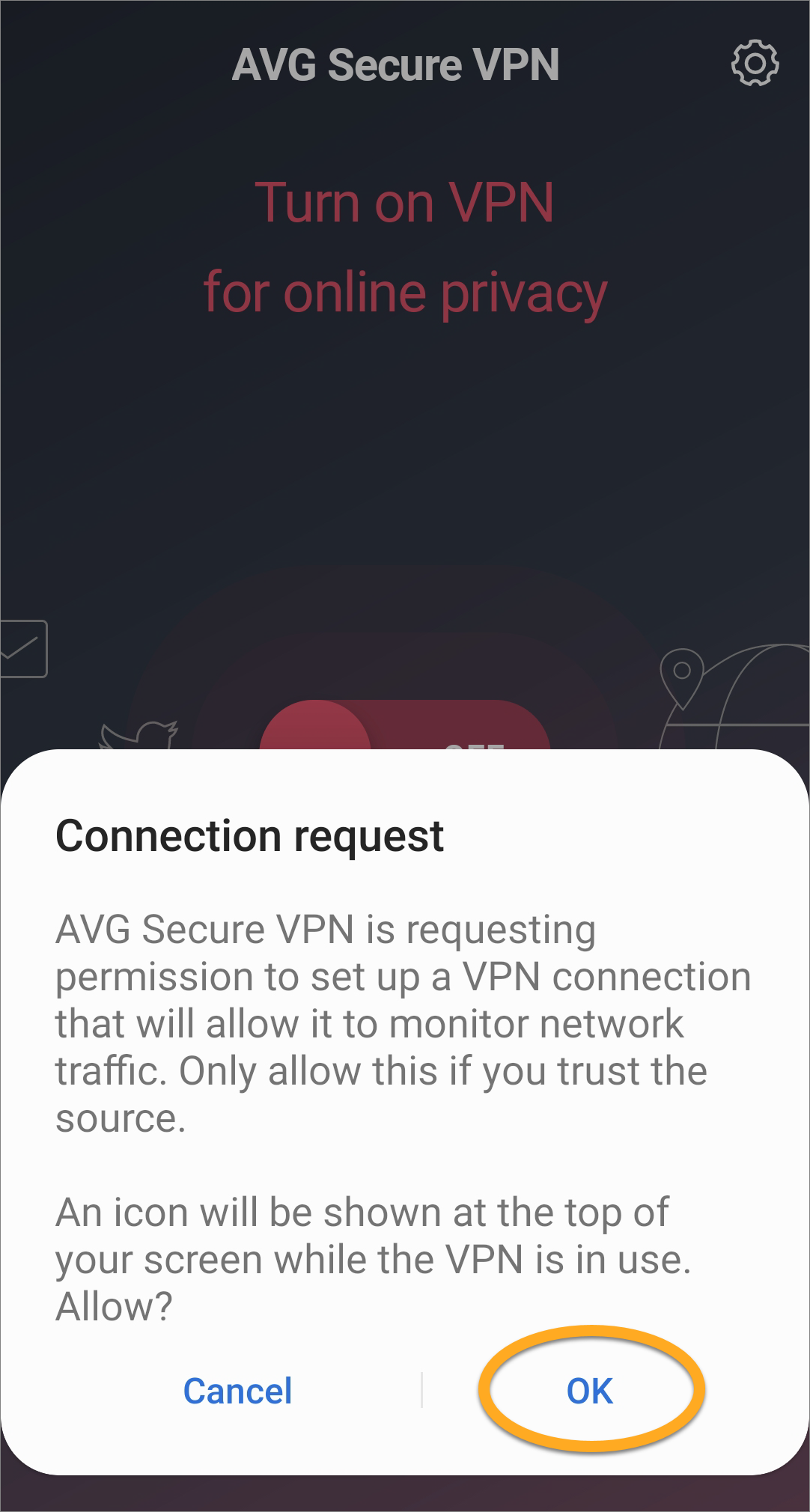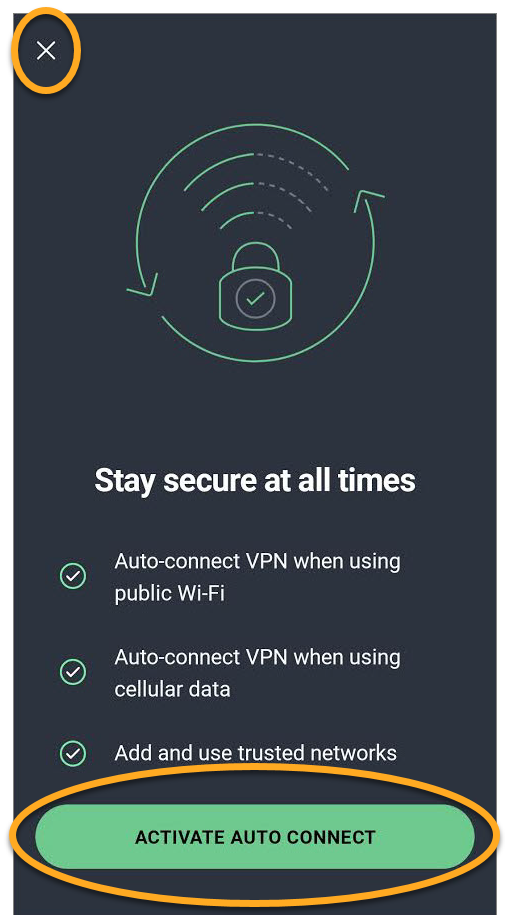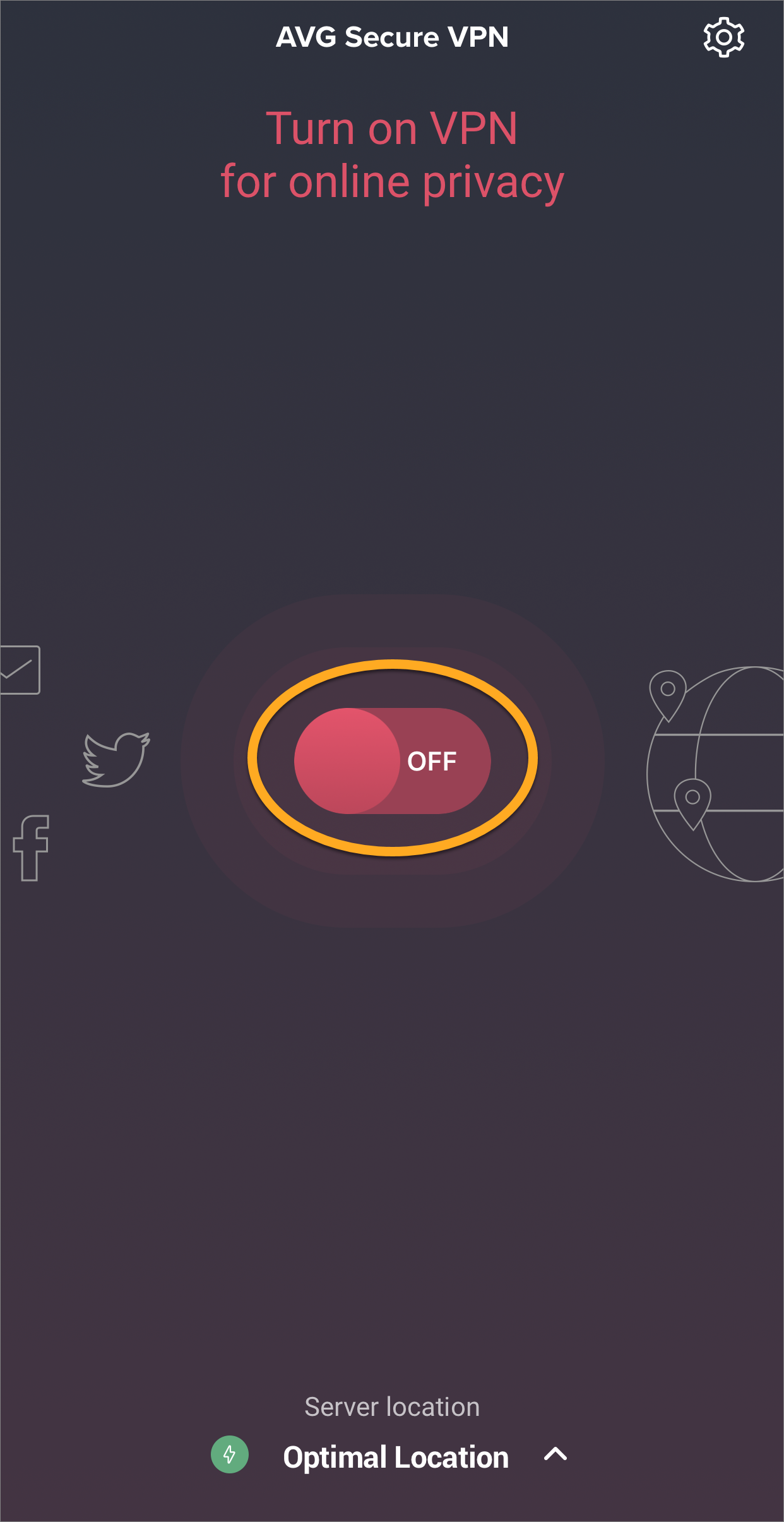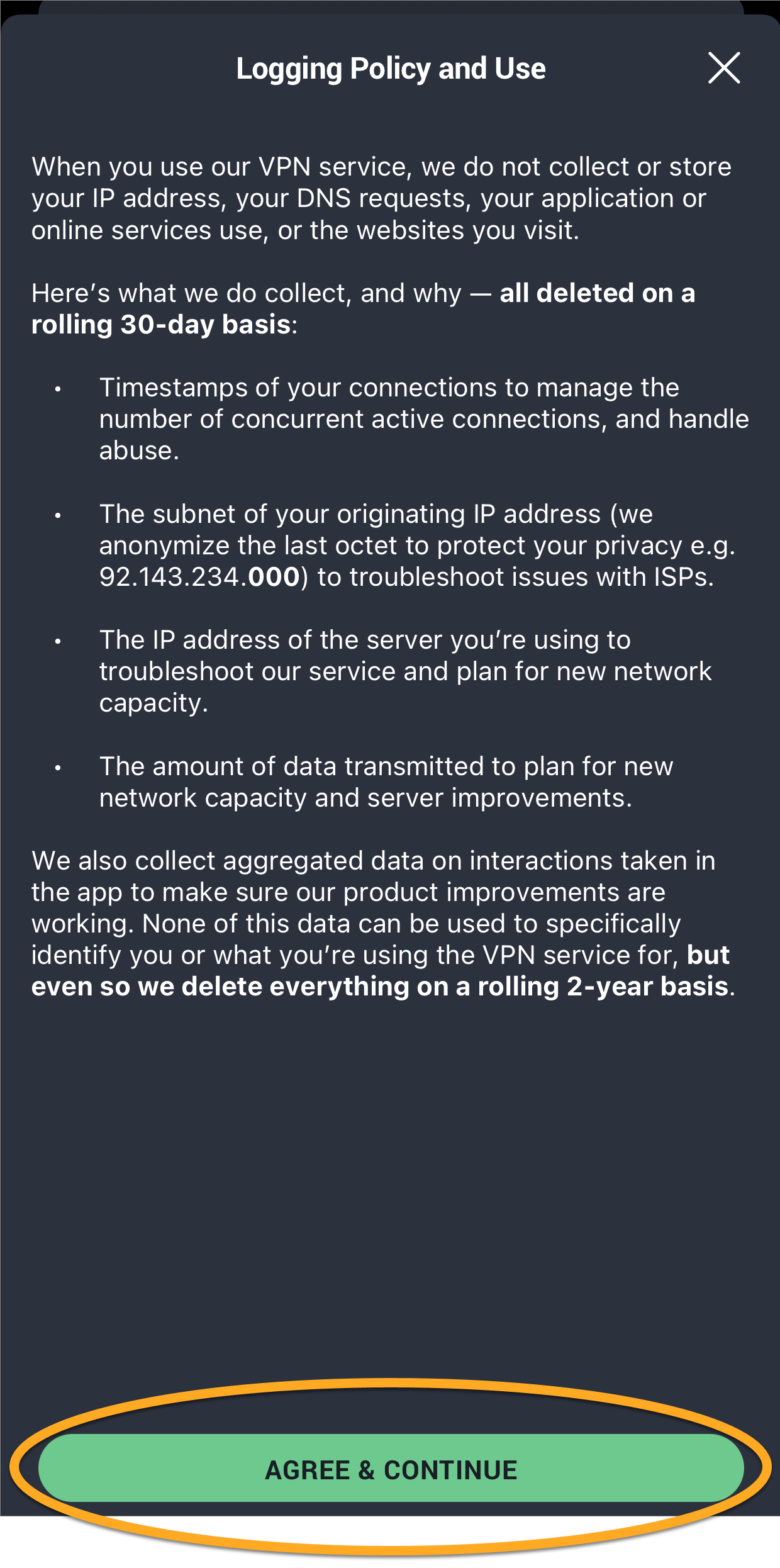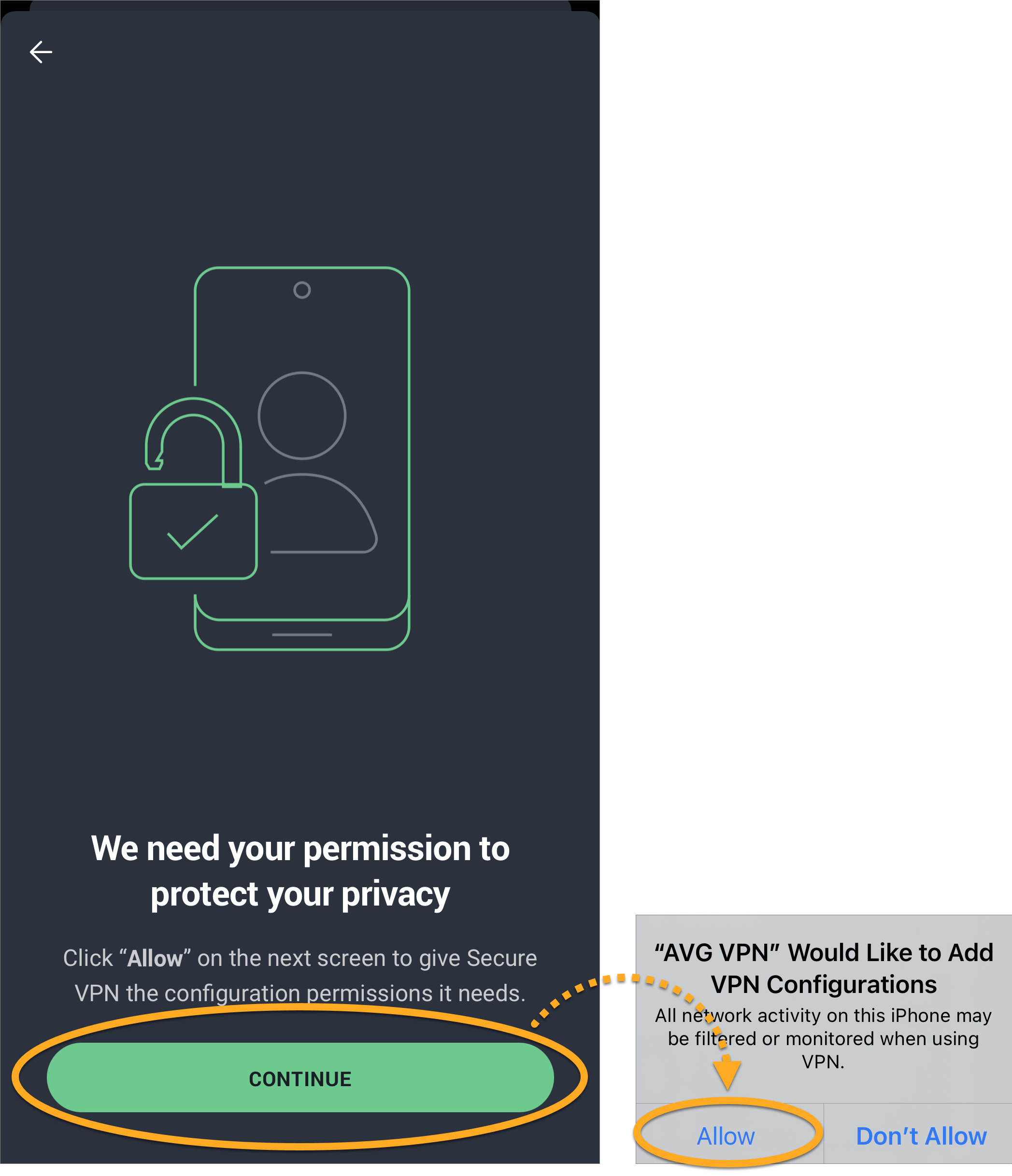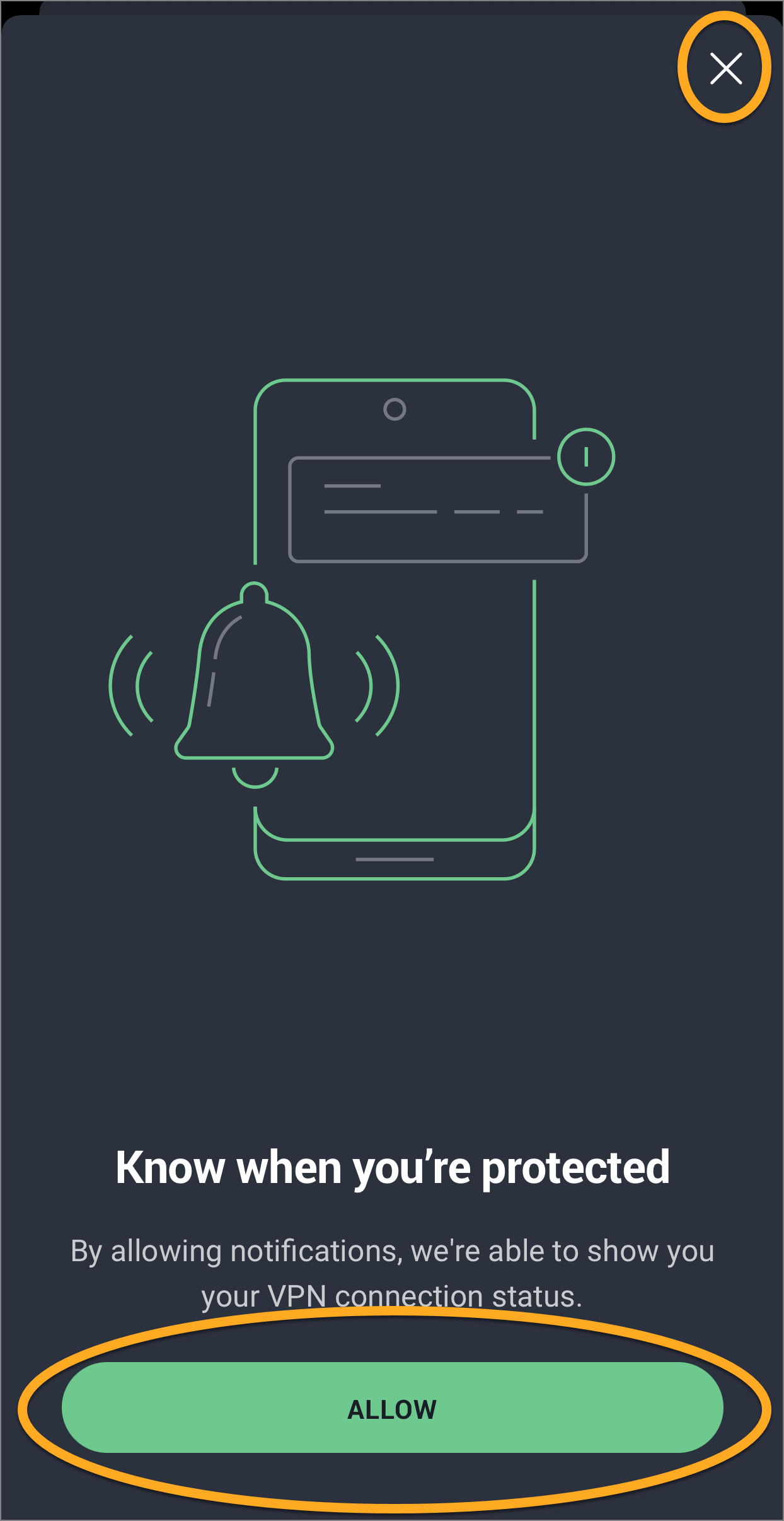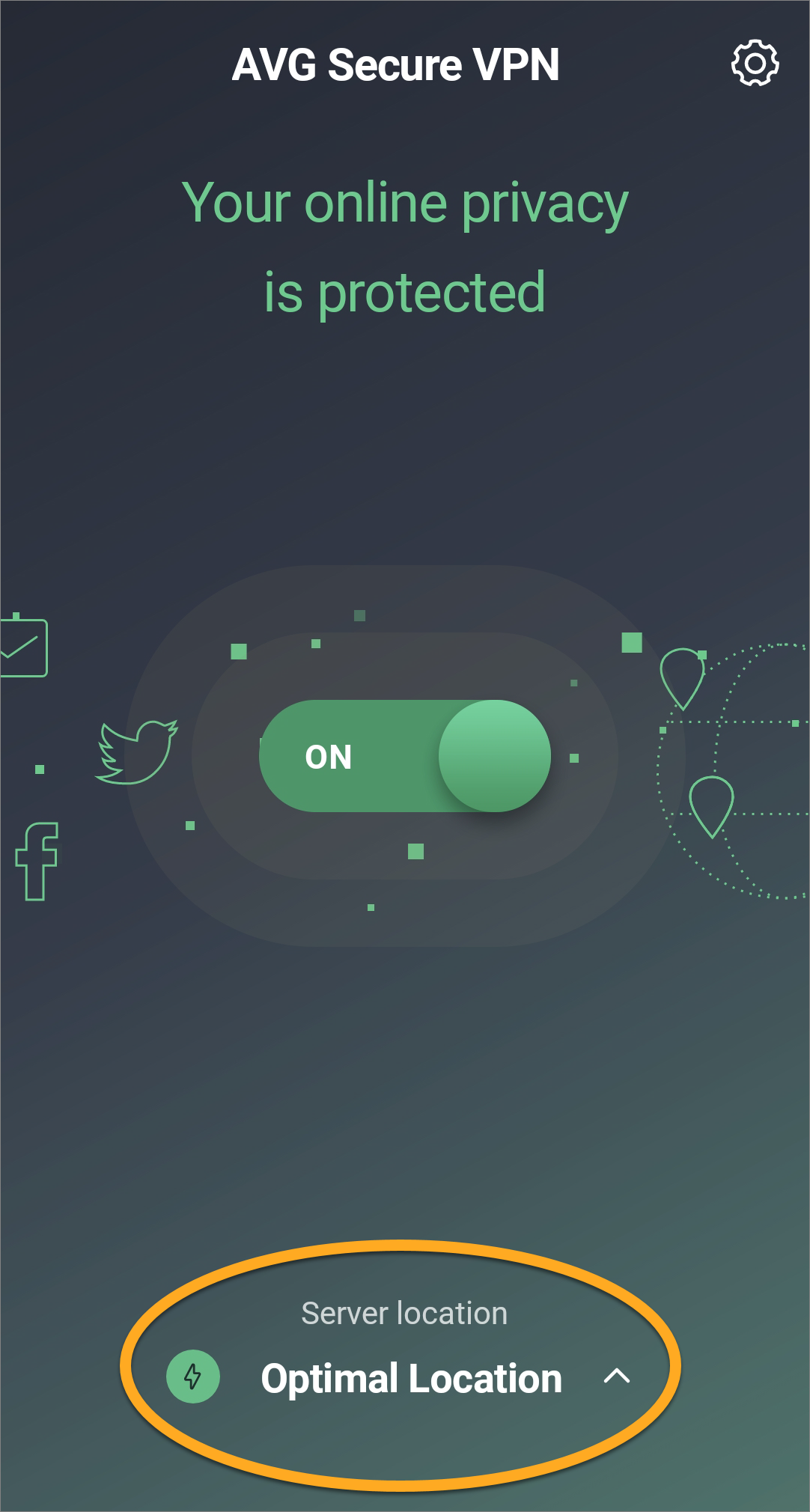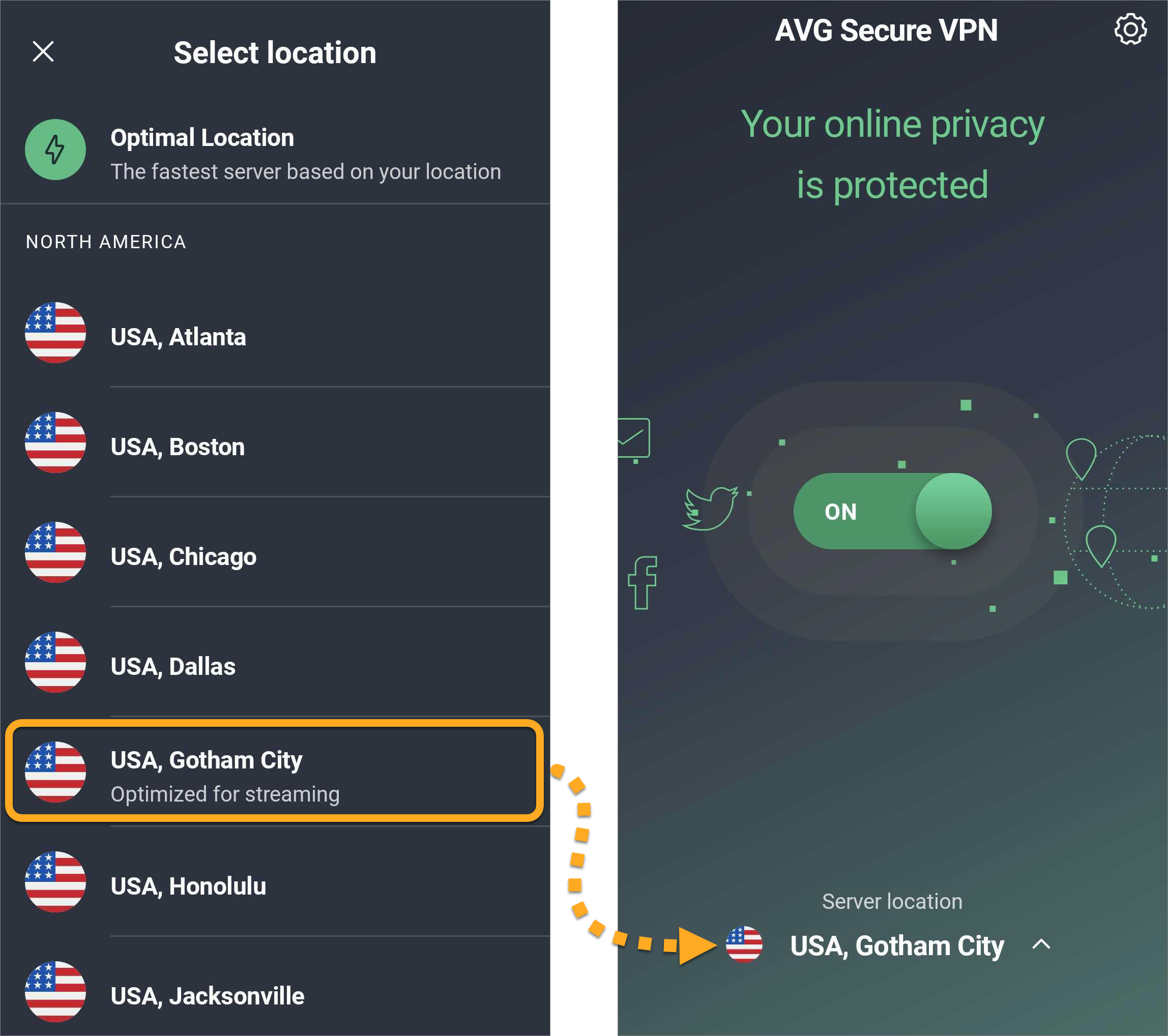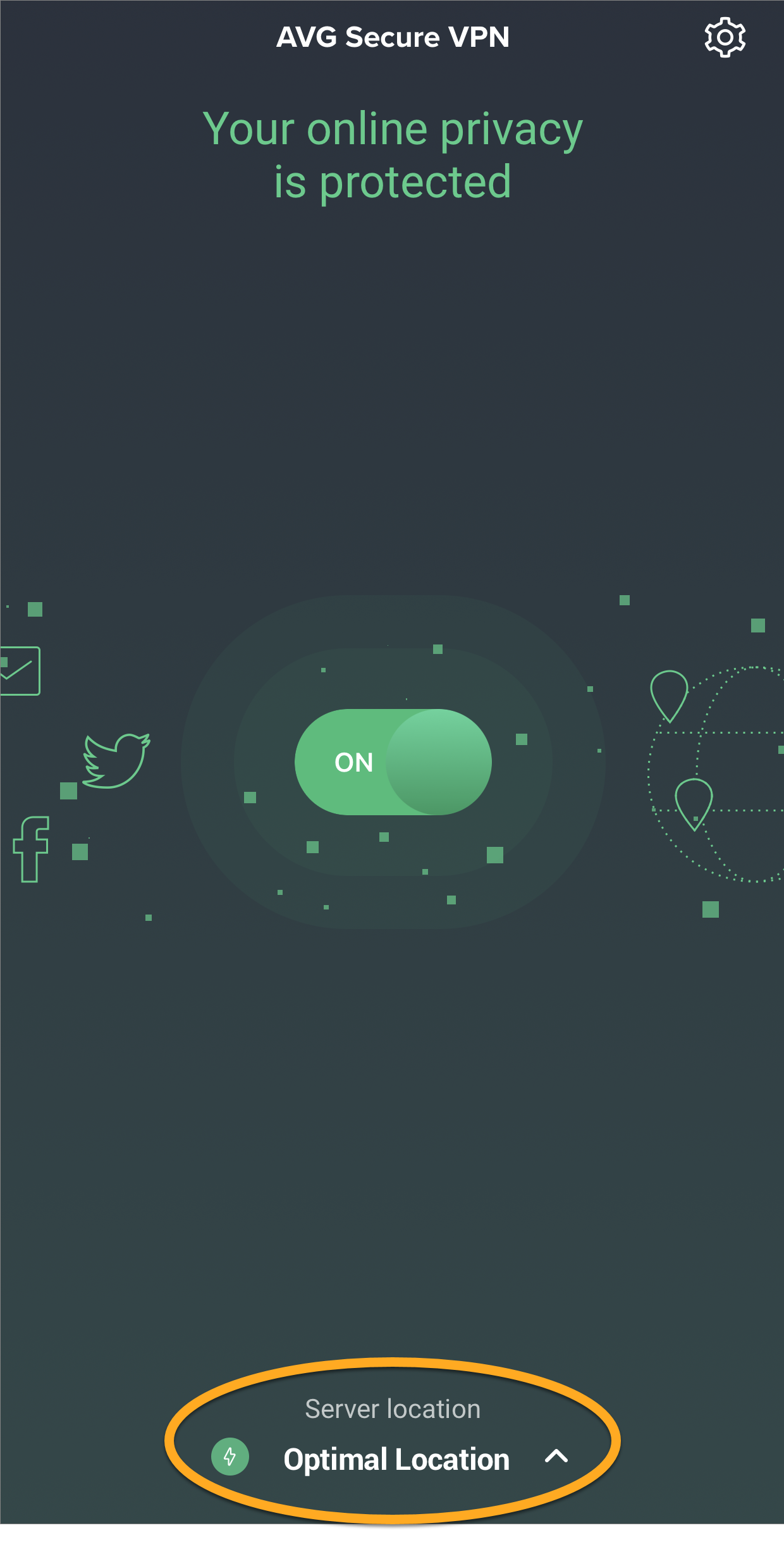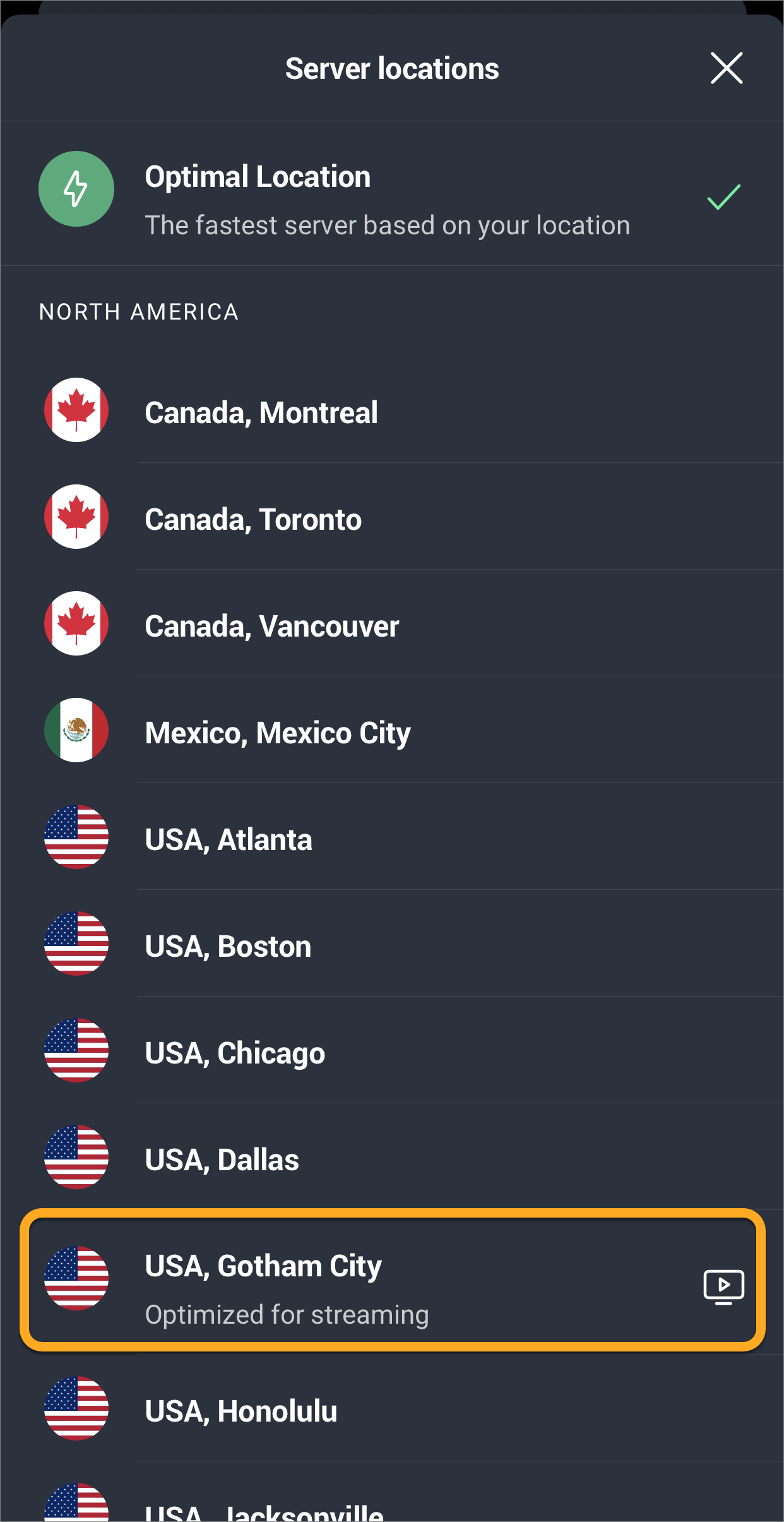Mit AVG Secure VPN können Sie eine Internetverbindung über sichere AVG VPN-Server herstellen, wodurch Ihre Verbindung geschützt und Ihre Privatsphäre gewährleistet wird.
Verbinden mit dem VPN
AVG Secure VPN können Sie jederzeit verwenden, wenn Sie mit einem höheren Maß an Sicherheit und Privatsphäre im Internet surfen möchten. Es wird insbesondere empfohlen, wenn Sie mit einem öffentlichen oder unsicheren WLAN verbunden sind.
So stellen Sie eine Verbindung mit AVG Secure VPN her:
- Tippen Sie auf das Symbol AVG Secure VPN auf dem Startbildschirm Ihres Geräts. Die App öffnet sich.
- Tippen Sie auf den roten (AUS) Schieberegler, damit er grün wird (EIN).
- Wenn Sie dazu aufgefordert werden, tippen Sie auf OK, um AVG Secure VPN die Berechtigung zum Einrichten einer VPN-Verbindung zu erteilen.
- Wenn Sie dazu aufgefordert werden, können Sie optional auf Automatische Verbindung aktivieren tippen, damit AVG Secure VPN automatisch eine Verbindung herstellen kann. Klicken Sie alternativ auf das Symbol X in der oberen linken Ecke, um zum Hauptbildschirm der App zurückzukehren.
- Tippen Sie auf das Symbol AVG VPN auf dem Startbildschirm Ihres Geräts. Die App öffnet sich.
- Tippen Sie auf den roten (AUS) Schieberegler, damit er grün wird (EIN).
- Tippen Sie auf Zustimmen und Weiter, um zu bestätigen, dass Sie unsere Protokollierungsrichtline und Nutzungsbedingungen akzeptieren.
- Wenn Sie dazu aufgefordert werden, tippen Sie auf Weiter ▸ Zulassen, um AVG Secure VPN die Berechtigung zum Einrichten einer VPN-Verbindung zu erteilen.
- Wenn Sie dazu aufgefordert werden, können Sie optional auf Zulassen tippen, damit AVG Secure VPN automatisch eine Verbindung herstellen kann. Klicken Sie alternativ auf das Symbol X in der oberen rechten Ecke, um zum Hauptbildschirm der App zurückzukehren.
Sie sind jetzt mit dem AVG Secure VPN-Standardserver verbunden. Sie können bei Bedarf eine Verbindung mit einem anderen Standort herstellen.
Verbindung mit einem anderen Standort herstellen
AVG Secure VPN verfügt über Server an mehreren Standorten, sodass Sie geografische Beschränkungen umgehen und auch auf Ihre Lieblingsinhalte zugreifen können, während Sie unterwegs sind. Standardmäßig wird eine Verbindung mit dem Ort unter Optimaler Ort hergestellt.
So stellen Sie eine Verbindung zu einem anderen Standort her:
- Tippen Sie auf Server-Standort am unteren Rand des App-Bildschirms.
- Tippen Sie auf ein Land und eine Stadt Ihrer Wahl, um Ihren Standort zu ändern.
- Tippen Sie auf Optimaler Ort am unteren Rand des App-Bildschirms.
- Tippen Sie auf ein Land und eine Stadt Ihrer Wahl, um Ihren Standort zu ändern.
Ihr Server-Standort wurde soeben geändert.
Verbindungsregeln verwalten
Tippen Sie auf Einstellungen (das Zahnradsymbol) in der oberen rechten Ecke des Hauptbildschirms der App, um die folgenden Verbindungseinstellungen zu konfigurieren:
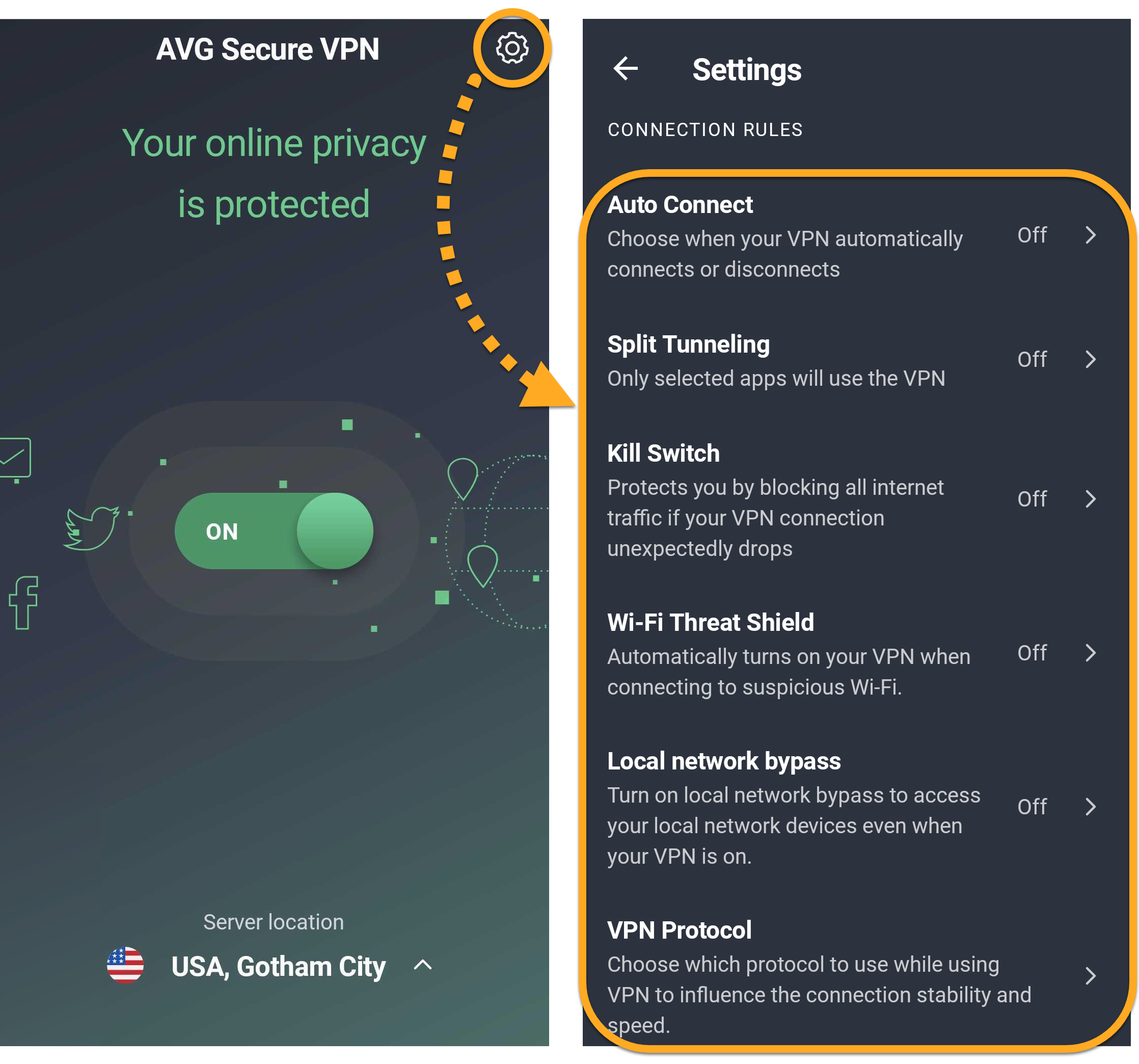
- Automatische Verbindung: Ihr VPN wird so eingestellt, dass es sich automatisch einschaltet, wenn Sie sich mit bestimmten Netzwerktypen verbinden, oder die Verbindung trennt, wenn Sie sich in einem vertrauenswürdigen Netzwerk befinden. Weitere Informationen erhalten Sie im folgenden Artikel: Aktivieren der automatischen Verbindung in AVG Secure VPN.
- Split Tunneling: Schließen Sie bestimmte Apps von der Verschlüsselung durch Ihr VPN aus.
- Kill Switch: Ermöglicht, dass der gesamte Internetverkehr sofort blockiert wird, wenn Ihre VPN-Verbindung unerwartet abbricht.
- WLAN-Bedrohungs-Schutz: Schaltet das VPN automatisch ein, wenn eine Bedrohung bei der WLAN-Verbindung erkannt wird.
- Lokale Netzwerkumgehung: Ermöglicht Ihnen den Zugriff auf andere Geräte in Ihrem lokalen Netzwerk auch bei aktiviertem VPN.
- VPN-Protokoll: Wählen Sie eines der verfügbaren VPN-Protokolle aus.
Weitere Informationen zu diesen Funktionen finden Sie im folgenden Artikel:
Tippen Sie auf Einstellungen (das Zahnradsymbol) in der oberen rechten Ecke des Hauptbildschirms der App, um die folgenden Verbindungseinstellungen zu konfigurieren:

- Automatische Verbindung: Ihr VPN wird so eingestellt, dass es sich automatisch einschaltet, wenn Sie sich mit bestimmten Netzwerktypen verbinden, oder die Verbindung trennt, wenn Sie sich in einem vertrauenswürdigen Netzwerk befinden. Weitere Informationen erhalten Sie im folgenden Artikel: Aktivieren der automatischen Verbindung in AVG Secure VPN.
- VPN-Protokoll: Wählen Sie eines der verfügbaren VPN-Protokolle aus.
Weitere Empfehlungen
Weitere Informationen zu AVG Secure VPN finden Sie im folgenden Artikel:
- AVG Secure VPN 2.x für Android
- AVG Secure VPN 2.x für iOS
- Google Android 6.0 (Lollipop, API 23) oder höher
- Apple iOS 14.0 oder höher
- Kompatibel mit iPhone, iPad und iPod touch